Esta función está especialmente dirigida a los usuarios de las versiones nativas de Navision (Navision Classic Client). Para crear documentos PDF desde Navision 3.53, Navision 3.56 (ambas las versiones azules de DOS), Navision 2.01 pasando por Navision 4.03 hasta Navision 2009R2, hacía falta un poco de brujería. Con mi extensión, sin embargo, esto ya no es brujería: Se puede definir un texto de correo multilingüe con marcadores de posición (módulos de texto) para cada tabla (cabecera de pedido, factura, recordatorio, pedido...). Esto significa que su "viejo Navision" ya puede hacer más que el nuevo Navision, es decir, RTC o Navision / Business Central 365, porque, por supuesto, la dirección de correo electrónico correspondiente también se puede transferir al mismo tiempo, incluso con una selección de la tabla de contactos si se desea. Por supuesto, esto también es posible en Navision RTC y Business Central 365, pero de forma completamente diferente.
Sin embargo, a día de hoy siempre hay problemas con los correos SMTP procedentes de Standard Navision o Business Central. Por regla general, éstos sólo pueden evitarse con soluciones de correo externas como BLAT y Cmailer.
Desde Navision o Business Central a partir del cliente RTC, especialmente con el cliente web, recomiendo trabajar primero con el correo SMTP y la solución de correo de Business Central. Sólo cuando esto llega a sus límites debe pensar en mi solución con mailers externos como BLAT y Cmailer.
-Número ilimitado de destinatarios de correo. Esto se aplica a los destinatarios, CC (copia carbón) y CCO (copia carbón negro).
-Número ilimitado de archivos adjuntos
-Longitud ilimitada del cuerpo, también como HTML. Sin restricción a 250 caracteres, 1024 caracteres, 2048 o 4096 caracteres. Estos son los diferentes tamaños de cadena internos del Navision nativo.
-Soporte ilimitado de StartTLS/SSL a través de SMTP.
-Cualquier remitente (si su servidor de correo lo permite)
Por ejemplo, para mailings, correos en serie, diferentes remitentes para facturas, ofertas, boletines...
Incluso hoy en día, el SMTP interno de Navision y Business Central no mapea todo junto.
Atención. Mi solución requiere explícitamente acceso al sistema de archivos, ya que los programas de correo conectados BLAT y Cmailer son programas de correo de línea de comandos. Por lo tanto, esta solución no es de ninguna manera y nunca compatible con la verdadera solución en la nube Azure & extensiones de Business Central, y nunca lo será por razones técnicas. Pero eso ni siquiera es necesario, ya que pueden asignar la mayoría de las funciones en Navision estándar de todos modos. Y hay una solución para el resto.
Encontrará las instrucciones para los mailers de línea de comandos BLAT y Cmailer para Navision & Business Central al final de este artículo. A continuación se describe la integración de la creación de PDF en las versiones nativas de Navision, es decir, todo (incluido Navision 3.53, Navision 3.56 y las versiones de Windows 2.01, 2.60, 3.01 etc. hasta la versión 2009 R2 (Classic Client). Esto ya no es necesario a partir de RTC, ya que Navision puede crear PDF reales de forma interna y nativa a partir de estas versiones. No es muy bueno desde el punto de vista técnico, pero ese no es el tema aquí.
Nota: El "envío de faxes" directamente desde Navision, incluida la introducción automática del número de fax del destinatario en el programa de fax, depende por supuesto del servidor de fax. Actualmente sólo apoyo activamente a David desde Tobit. Pero esto también es posible con Ferrarifax. ¡Pero! ¡Un pero importante! ¿Realmente quieres seguir utilizando el fax? Aquellos días ya han pasado, así que ya no ofrezco el fax como solución general, sino sólo después de aclarar los casos individuales.
Correo del cliente Navision Classic (hasta 2009R2)
Atención¡! El controlador de impresora PDF de Microsoft descrito aquí solo está disponible a partir de las versiones de servidor de Windows 2016 y posteriores, o a partir de Windows 10 y posteriores. Para Navision en versiones anteriores de Windows, recomiendo mi solución aún disponible pero ya no documentada a través de la ruta de conversión Ghost-Script + controlador de impresora Postscript. Esto se aplica a los clientes de Windows en los que se ejecuta Navision, ¡ No al servidor!
La función central de impresión se activa con CTRL+P (crint)
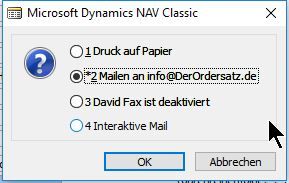
Impresión en papel - Selección mediante el diálogo de impresión normal de Navision, incluida la vista de página.
Si Docuware está integrado, el documento ya se ha transferido a Docuware en este punto.
Mail - Mail a la dirección de correo electrónico mostrada. Si existe una dirección de correo electrónico, la selección ya está preasignada con Mail.
Fax - Si David (Tobit) está instalado, el documento puede enviarse directamente al número de fax especificado. Si hay instalado un sistema de fax y no se especifica ninguna dirección de correo electrónico, se preselecciona el fax.
Correo interactivo - Aquí, el documento terminado se prepara junto con el texto del correo en un correo. Este correo puede ser modificado por el usuario y dotado de direcciones de correo adicionales. Si hay otros contactos con direcciones de correo almacenados para el contacto de este cliente o proveedor, Navision abre primero la selección de contactos. Aquí puede seleccionar cualquier contacto. Navision transfiere las direcciones de correo asociadas al correo interactivo. Atención. Esta opción depende de la implementación específica y del acuerdo, y es absolutamente dependiente de Outlook 32 bit para el correo editable. No obstante, la selección de direcciones de correo de los contactos también puede realizarse con cualquier otro sistema de correo, incluidos BLAT Mail y cmailer.
Instalación del controlador de Windows/Navision PDF necesario
Acceda a las características de Windows: CTRL+ESC, escriba "Característica":
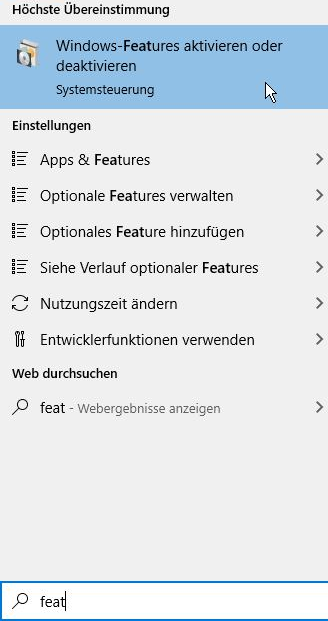
Compruebe aquí si la función "Microsoft Print to PDF" está activada. Nota: Si este controlador no está disponible más tarde al seleccionar el controlador de impresora Microsoft PDF "Microsoft Print to PDF", desactive esta función, reinicie Windows y vuelva a activarla. A veces ocurre que Windows simplemente "olvida" este controlador de impresora y, por lo tanto, no está disponible.
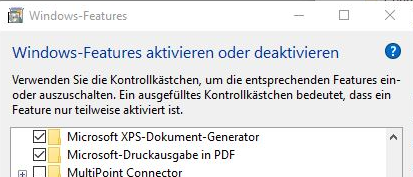
Ahora cree una nueva impresora con el nombre NavisionPDF y el controlador de impresora Microsoft Print to PDF
Para ello, vuelve a pulsar CTRL+ESC y escribe directamente "Impresora". Abre "Impresoras y escáneres". Haga clic en "Añadir impresora o escáner". Tras una breve espera, aparecerá el mensaje "La impresora deseada no aparece en la lista". Haga clic en este texto. Aparece "Buscar una impresora utilizando otras opciones". Seleccione la opción "Añadir una impresora local o de red con configuración manual" y Siguiente.
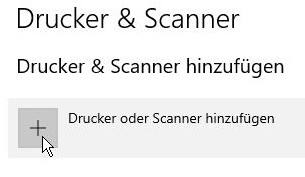
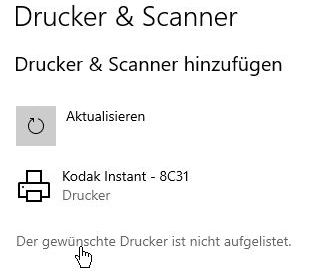
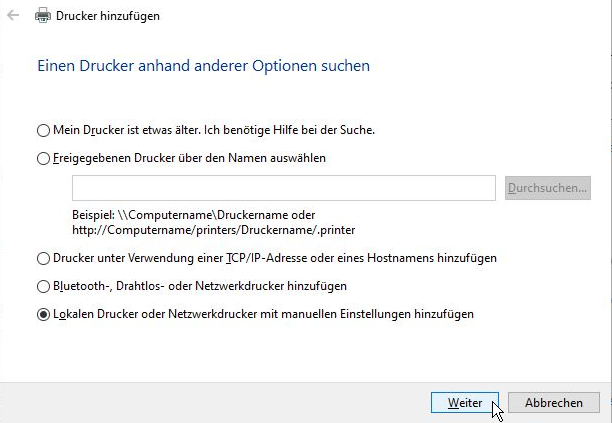
Aparece Seleccionar una conexión de impresora.Seleccione Crear nueva conexión y el tipo de conexión Local Port y Siguiente.
Introduzca C:\Temp\NavPdf\Navision.pdf en el cuadro de texto que aparece.
Achten Sie bitte darauf, hier auch gleich im Explorer den Ordner c:\temp\NavPdf anzulegen!
El controlador PDF deseado NO está disponible en este momento. Por favor, seleccione cualquier controlador de Microsoft, por ejemplo Microsoft PCL5 Class Driver (¡pero esto es 100% irrelevante!), y haga clic en siguiente.
Observe la diferencia entre el nombre de la conexión y la captura de pantalla, que muestra una versión anterior.
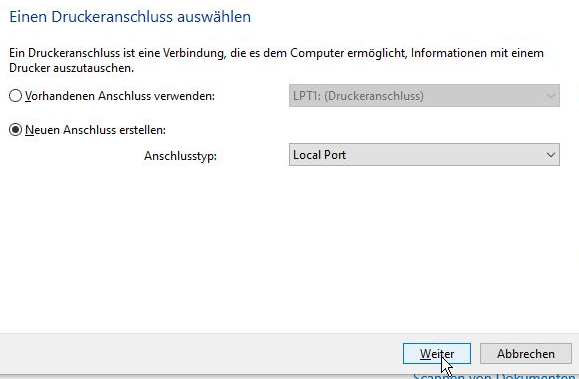
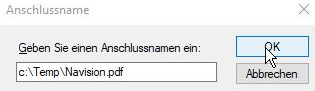
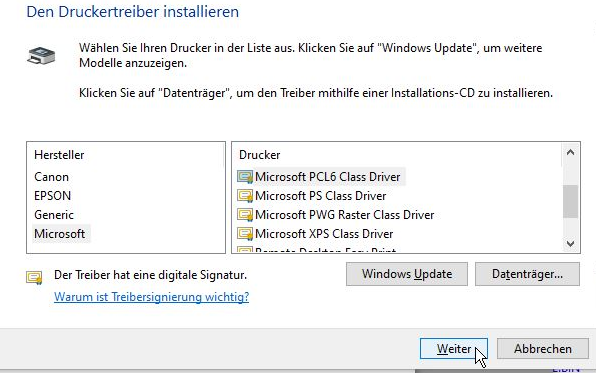
Introduzca un nombre de impresora: Nombre de impresora: NavisionPDF & siguiente.
No liberar impresora.
Checkbox Establecer como impresora predeterminada desactivar & finalice.
La nueva impresora aparece en la lista de impresoras. Haga clic y seleccione Administrar , luego "Propiedades de la impresora" y, a continuación, la pestaña Avanzada. Allí podrá seleccionar el controlador Microsoft Print to PDF . Si este controlador no está disponible para su selección, por favor, desinstale y vuelva a activar la función de Microsoft como se ha descrito anteriormente.
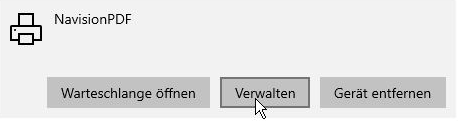
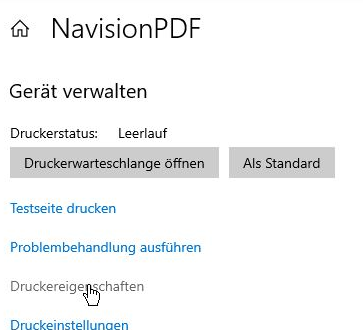
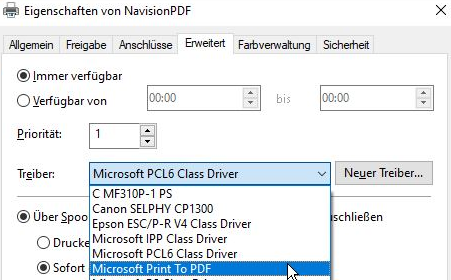
"Normalmente" también sería necesario aquí utilizar la opción "Enrutar los trabajos de impresión directamente a la impresora". Esto aceleraría significativamente todo el manejo de PDF bajo Navision. La versión antigua usando Ghostscript es realmente más rápida en algunos ordenadores que esta nueva solución aquí. Desafortunadamente, los controladores de impresora adecuados (no XPS, no GDI, con capacidad de color, preferiblemente con capacidad A3...) están desapareciendo gradualmente (Microsoft les ha retirado el soporte). Por lo tanto, ésta es la única posibilidad elegante y de futuro que queda para crear PDF directamente desde Navision. Si todavía utiliza la versión antigua de Navision to PDF basada en Ghostscript, póngase en contacto conmigo para cambiar a Microsoft Print to PDF. Del mismo modo, si tiene problemas de autorización con su servidor de correo con BLAT.exe. En este caso también deberíamos convertir su solución Navision PDF&Mail a la generación de PDF de Microsoft y al más moderno CMailer. Evidentemente, Blat no se seguirá desarrollando.
Importante al configurar la impresora: ¡La impresora NO debe tener una entrada de este tipo "Este aparato tiene varias funciones"!
Esto ocurrió una vez con un cliente, no pude reproducirlo y desafortunadamente no tengo una captura de pantalla de ello.
Era más o menos así:
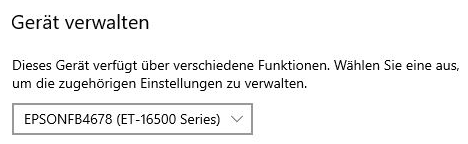
Si su impresora "Navision PDF" muestra esta selección, debe borrarla y crearla de nuevo. Según mi experiencia, no hay forma de reparar esta instalación.
La lógica necesaria para ello (esperar hasta que el PDF esté listo, cambiar el nombre a un documento enviable) ahora tiene lugar por completo dentro de mi función Navision.
Ventaja: Ghostscript ya no es necesario para esto, por lo que toda la gestión de actualizaciones y versiones para kein Ghostscript ya no es necesaria. Esto sólo se aplica a la solución de correo. Si utiliza mis herramientas, por ejemplo para dividir varias páginas PDF en PDF individuales, o para combinar PDF individuales en un documento grande, para incluir marcas de agua o formularios en el PDF, Navision seguirá necesitando Ghostscript para ello.
Configuración en Navision
Ahora debe configurar los módulos de texto SI desea utilizarlos.
Los encontrará en Administración/Configuración de la aplicación/General/Gestión financiera/Códigos de texto estándar
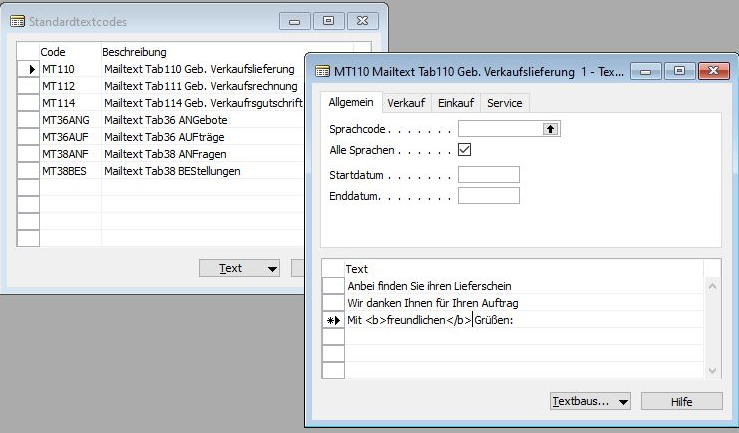
Los códigos de los textos de correo están formados por MT por MailText, el número de la tabla (110 = cabecera de entrega de ventas) y, en el caso de tablas mixtas como 36 y 38 (cabecera de ventas o cabecera de compras), un apéndice para distinguir los distintos tipos de documento. Estos tipos de documentos están fijados en el código del programa y, por lo tanto, deben utilizarse exactamente como se muestra en la captura de pantalla.
Configuración en los datos de la empresa:
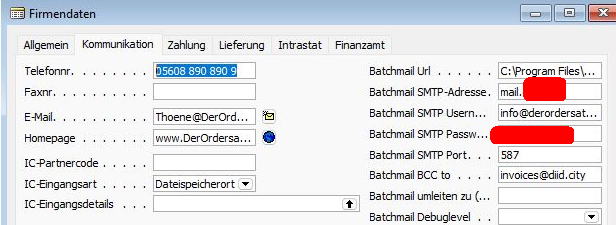
Batchmail URL es la moda completa incl. nombre de archivo de programa para su Cmail, en mi caso esto es por ejemplo C:\Program Files\cmail.exe. Blat ya no está soportado en la versión actual, por favor póngase en contacto conmigo si desea utilizar Blat.
La función SMTP Adresse es la URL de su servidor de correo.
SMTP User & Password: Los datos de acceso a su servidor de correo. También el puerto.
Batchmail BCC To: Si introduce aquí una dirección de correo, todos los correos enviados por Navision se reenviarán también a esta dirección de correo como copia oculta. Esto es útil, por ejemplo, para alimentar una carpeta adicional en su Exchange o Outlook o su sistema de archivo con los duplicados de los correos salientes.
Redirigir el correo por lotes a: Esto es muy práctico para las primeras pruebas. Si introduce aquí una dirección de correo, todos los correos que Navision quiera enviar serán redirigidos a este destinatario en lugar de al destinatario «correcto». Esto le permite probar la configuración inicial sin molestar a sus clientes.
Batchmail Debuglevel:
Vacío: Al enviar sólo aparece una breve ventana DOS.
Simple: Aparecen algunos mensajes crípticos que pueden indicarle dónde está el problema en caso de avería.
Detallado: Navision enumera cada byte que intercambia con su servidor de correo.
Configuración = detallada, funcionamiento en directo = vacío.
Configurar Blat o Cmail
Simplemente copie los archivos BLAT actuales (blat.dll, blat.exe, blat.lib, blatdll.h) en la carpeta C:\Program Files\Blat64 o en cualquier otra carpeta (incluidas las carpetas de red). Puede especificar en los datos de la empresa dónde se encuentra el Blat.exe correspondiente.
Atención! Blat puede manejar correos HTML, cualquier número de adjuntos, cualquier número de destinatarios, y por lo tanto es un socio ideal para correos en serie directamente desde Navision.
Sin embargo, Blat no es capaz de utilizar Starttls (SSL/TSL) y, por lo tanto, está un poco atrasado. A partir de hoy, BLAT ya no aprenderá estos pequeños trucos. Por ello, mi solución Navision Send PDF Mail se ofrece ahora preferentemente con el programa de correo CMail.
Cmail consta de un único archivo (cmail.exe). Cópielo, por ejemplo, en la carpeta C:Archivos de programa o en cualquier otra carpeta (incluidas las carpetas de red). Puede especificar en los datos de la empresa dónde se encuentra el correspondiente cmail.exe. Cmail también admite
-Cualquier número de destinatarios (receptores), CC, CCO por correo.
-remitentes libres (si su servidor de correo también lo permite)
-Cualquier número de archivos adjuntos.
-Textos de correo (cuerpos) de cualquier longitud, incluso más allá de los 1024, 2048 o 4096 (4095) caracteres de Navision SMTP Mail. Al igual que BLAT.
Y sólo esto hace que Blat y Cmail con mi interfaz sean más potentes y fáciles de usar que la interfaz de correo SMTP integrada de Navision / Business Central.
Además, Cmail también gestiona inicios de sesión SSL/TLS (StartTLS). Nota: Para GMail, ninguna de las soluciones ofrecidas, ni siquiera el correo SMTP interno de Navision / Business Central, es la primera opción. O, mejor, al revés: Gmail con su OAuth es muy complicado e inseguro para acceder a través de programas como Navision / Business Central. Con la autorización de 2 factores prevista, GMail dejará de utilizarse como servidor de correo para programas de correo. El trasfondo técnico de esto se puede encontrar en la discusión sobre Cmail:
OAuth2 añade una dependencia de HTTPS, ya que no existe un mecanismo de intercambio de tokens dentro del propio SMTP. Aunque esto probablemente no sea un gran problema para la mayoría de los usuarios, existe la necesidad de reautenticar las aplicaciones periódicamente, incluso después de un cambio de contraseña en el caso de Google. Para una herramienta que está diseñada para enviar correos electrónicos de notificación sin interacción del usuario, esto es problemático, ya que acabará fallando, silenciosamente. Además, OAuth2 también pone a los usuarios a merced del proveedor de servicios, que puede limitar el acceso a su API (Google lo hace) y podría decidir en cualquier momento que CMail no cumple sus normas y romperlo para todos.“

